Acquistare un biglietto singolo su Getbybus
Questo documento spiega in dettaglio come acquistare un biglietto singolo (solo andata) per l’autobus sul nostro sito web Getbybus.com (se sta leggendo questo su un telefono cellulare o tablet, le illustrazioni mostrate in questo post avranno un aspetto diverso sul Suo dispositivo, ma il principio sarà lo stesso).
Indice
Selezionare il Suo percorso
Nella home page di Getbybus.com, che si presenta come l’Immagine 1 qui sotto, deve procedere come segue.
|
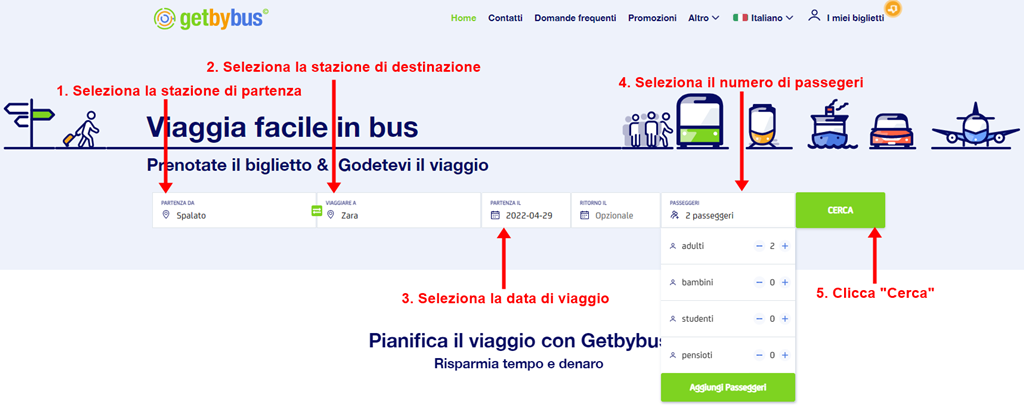
Immagine 1
| Sul sito Web ora vedrà un elenco (se offerto) delle partenze disponibili per l’itinerario e la data del viaggio che ha scelto nella schermata home. Come illustrato nell’immagine qui sotto, può facilmente cambiare la data del Suo viaggio usando la Selezione rapida della data sopra l’elenco dei risultati. Se desidera effettuare una nuova ricerca tra altre città, può utilizzare il modulo di ricerca nella parte superiore dello schermo. |
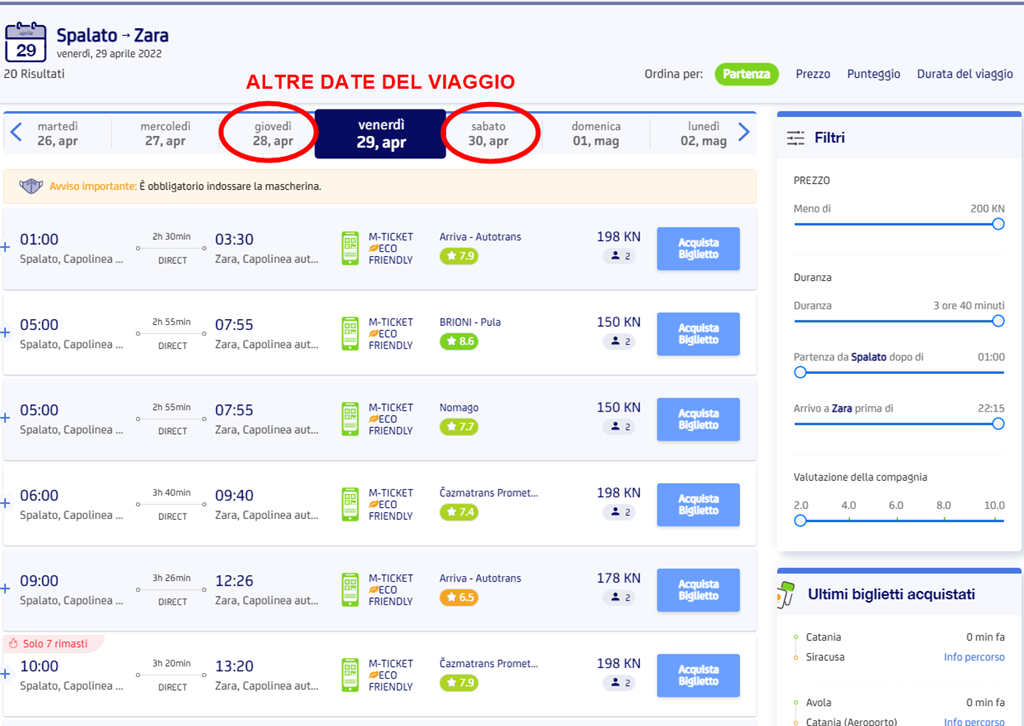
Immagine 2
Informazioni sui percorsi
Una volta trovato il percorso su cui desidera viaggiare – fa clic sul pulsante blu “ACQUISTA BIGLIETTO” che La porterà alla procedura di accesso. |
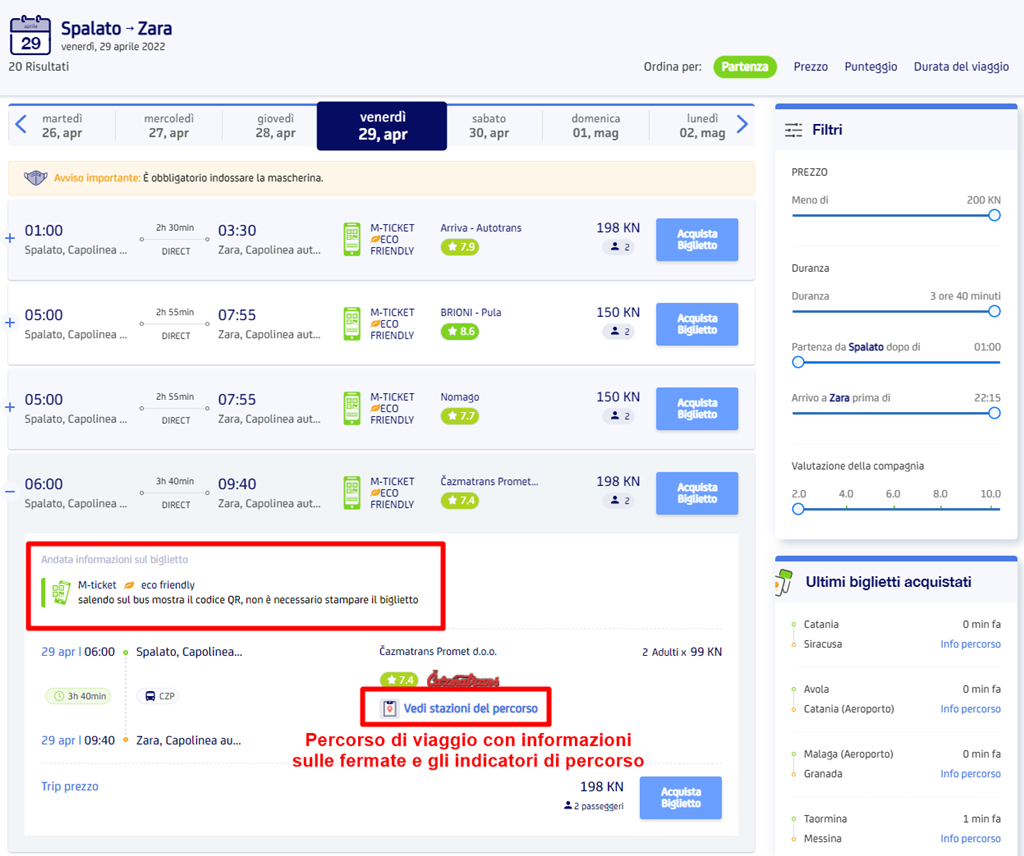
Immagine 3
Percorsi non disponibili online
Su alcuni risultati della ricerca potrebbe vedere quanto segue:
|
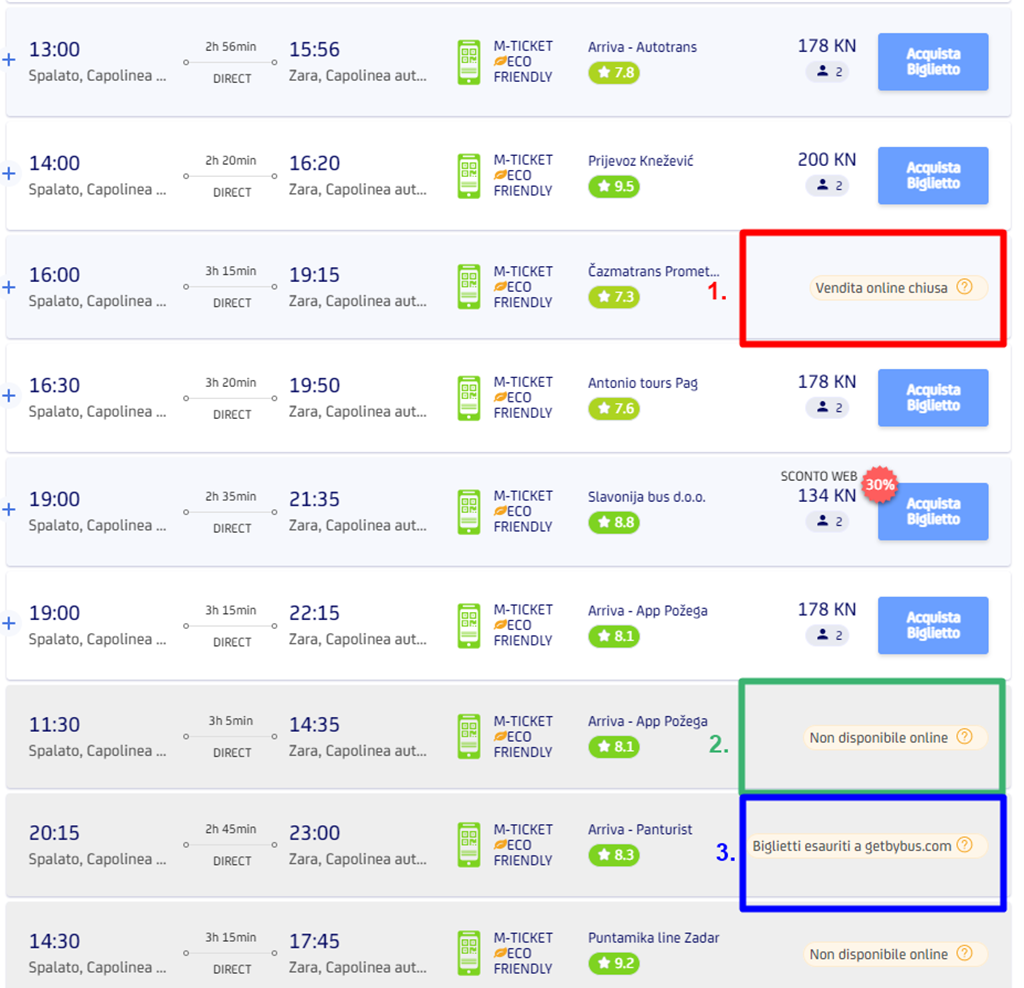
Immagine 4
ACCEDERE su Getbybus
| Per acquistare un biglietto su Getbybus.com deve aver effettuato l’accesso al nostro sistema, quindi la prima schermata che vedrà dopo aver fatto clic su “I miei biglietti” nel risultato della ricerca è la schermata mostrata qui: |
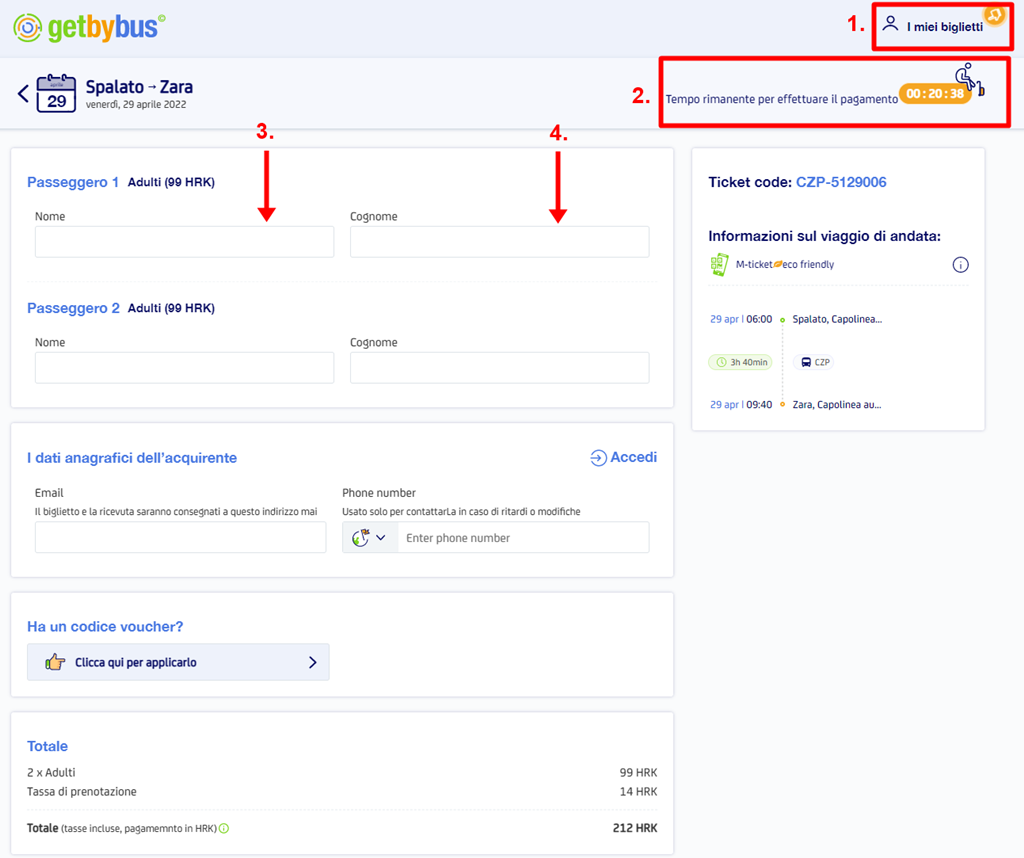
Immagine 5
|
In questa schermata (Immagine 5 sopra), si prega di notare il TIMER (20:38 minuti); questo significa che i biglietti che ha scelto sono riservati per 20 minuti e 38 secondi e una volta che il timer ha raggiunto le 00:00 i Suoi biglietti verranno automaticamente rilasciati in modo che altri viaggiatori possano acquistare il biglietto. Se si desidera acquistarli, è necessario completare l’acquisto prima che il timer raggiunga le 00:00. Nella parte superiore dello schermo (Immagine 5) viene visualizzato un pulsante che dice “I miei biglietti”; quando fa clic sul pulsante sarà visibile la seguente schermata. |
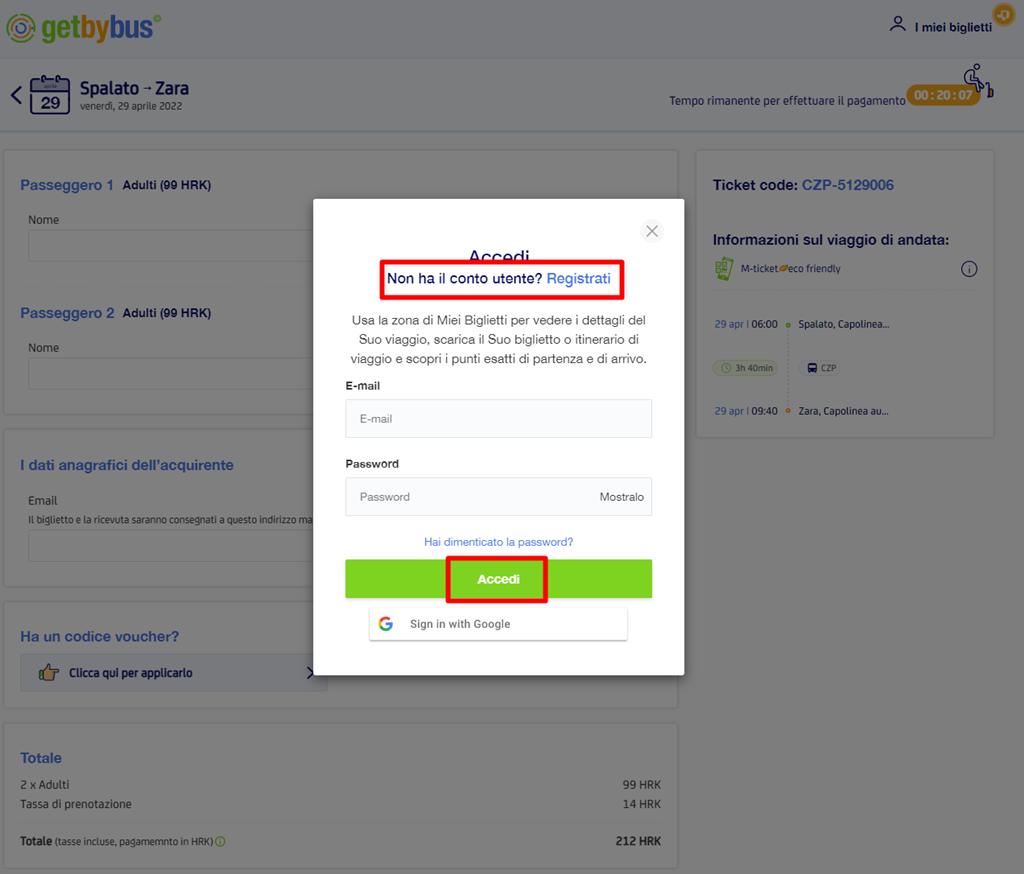
Immagine 6
Se è la prima volta che acquista un biglietto ha due opzioni:
Se ha già utilizzato getbybus.com per acquistare un biglietto, può accedere al nostro sistema utilizzando l’e-mail e la password o l’account Google plus che ha utilizzato per il Suo acquisto precedente e poi proseguire da lì in poi. |
REGISTRATI (registrazione) su Getbybus
|
Nella schermata di registrazione su getbybus.com (Immagine 6 sopra), dovrà inserire la Sua e-mail, il nome e una password di Sua scelta. Prestare attenzione ad aggiungere un indirizzo e-mail corretto perché se si inserisce uno errato non si riceverà il biglietto dopo aver completato l’acquisto. Il nome inserito nella schermata Registrazione verrà automaticamente trasferito come primo passeggero a qualsiasi biglietto che si desidera acquistare, ma è possibile sovrascriverlo durante il processo di acquisto. |
Applicazione di un Getbybus Voucher
|
Se dispone di un codice voucher, può fare clic sul testo mostrato nell’immagine 7 come il passo numero 1. Verrà visualizzato un campo vuoto in cui è possibile inserire il codice e premere “APPLICA”. Prestare attenzione all’importo totale del prezzo che deve essere modificato in base al voucher. NOTA: A differenza di prima, non è possibile aggiungere altri passeggeri durante il processo di acquisto. Se desidera aggiungere più passeggeri o modificare la tipologia di passeggeri, dovrà tornare alla home page e ripetere il processo di ricerca. |
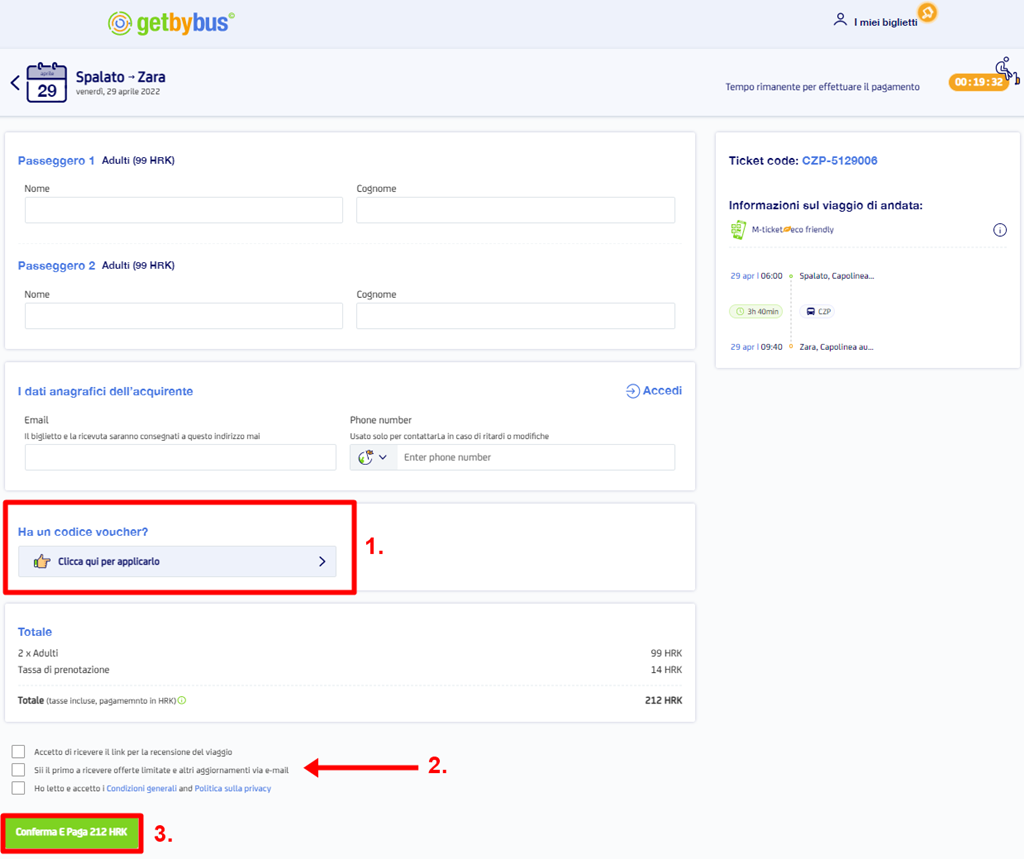
Immagine 7
Acquistare un biglietto tramite CorvusPay
| Per il pagamento del biglietto dell’autobus verrà reindirizzato al sito del nostro fornitore di servizi di pagamento, che assomiglia all’immagine che veda di seguito. Su questo sito deve inserire i dati della Sua carta di credito, i Suoi dati personali e una volta compilati, può premere il pulsante “Pagare” (“Pay”) che avvierà il processo di pagamento 3D secure. |
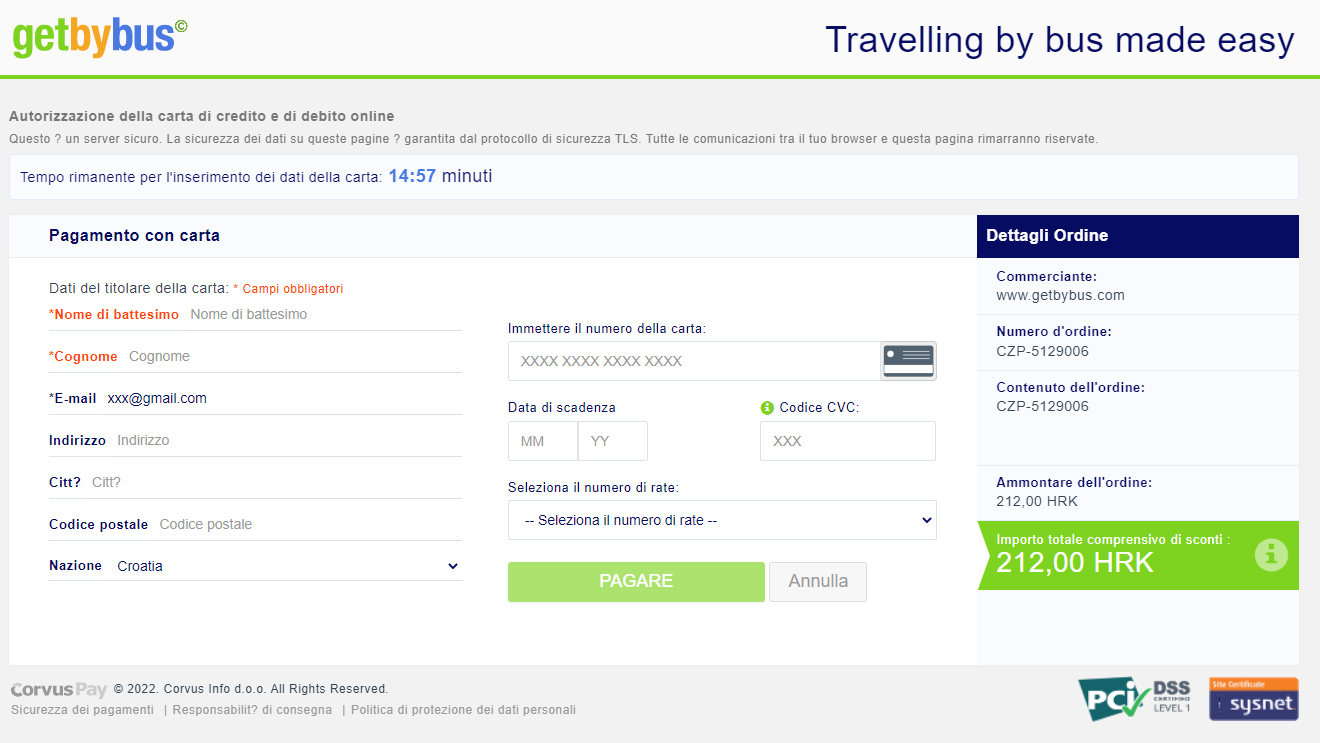
Immagine 8
|
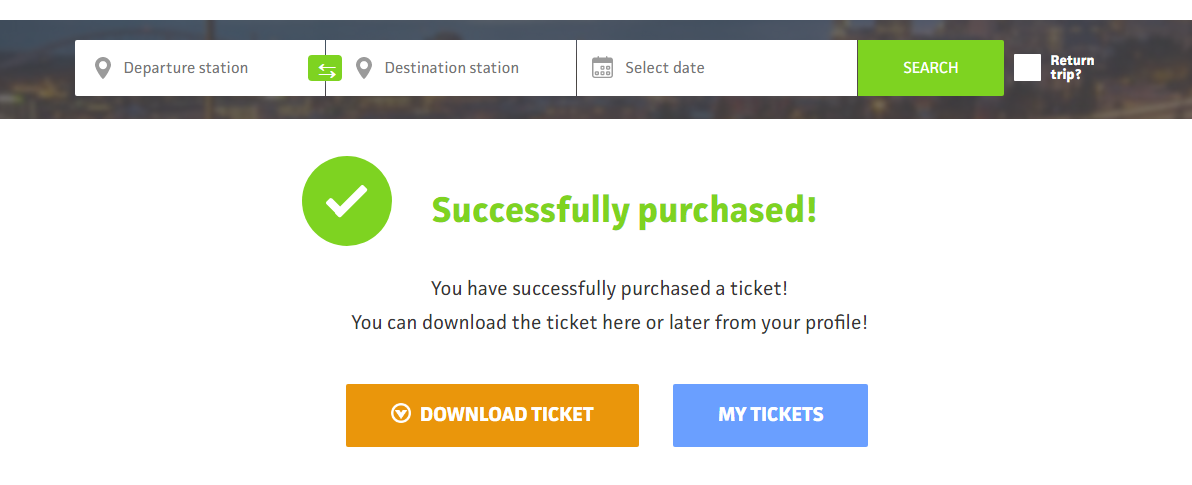
Immagine 9
|
Le consigliamo vivamente di fare clic sul grande pulsante blu “My tickets” (I miei biglietti) che la porta sul Suo account su getbybus.com; da qui è necessario scaricare e conservare il biglietto. Naturalmente il nostro sistema invierà anche il biglietto al Suo indirizzo e-mail, ma nel caso in cui Lei abbia sbagliato a scrivere la Sua e-mail dalla registrazione, non è dipendente dall’e-mail. Dall’area I miei biglietti, è anche possibile fare clic sul nome della città da cui si sta viaggiando per vedere le informazioni sulla posizione di partenza del bus. |
